Möchten Sie erfahren, wie Sie eine Gruppenrichtlinie so konfigurieren, dass eine Gruppe von Benutzern Computer zur Domäne hinzufügen kann? In diesem Tutorial zeigen wir Ihnen, wie Sie einem Benutzerkonto erlauben, Computer mithilfe eines Gruppenrichtlinienobjekts zur Domäne hinzuzufügen.
• Windows 2012 R2
• Windows 2016
• Windows 2019
• Windows 10
• Windows 7
Geräteliste
Im folgenden Abschnitt wird die Liste der Geräte aufgeführt, die zum Erstellen dieses Tutorials verwendet wurden.
Als Amazon Associate verdiene ich mit qualifizierenden Käufen.
Windows-bezogenes Tutorial:
Auf dieser Seite bieten wir schnellen Zugriff auf eine Liste von Tutorials zu Windows.
Tutorial-Gruppenrichtlinienobjekt - Benutzern das Hinzufügen von Computern zur Domäne ermöglichen
Öffnen Sie auf dem Domänencontroller das Gruppenrichtlinienverwaltungstool.

Erstellen Sie eine neue Gruppenrichtlinie.

Geben Sie einen Namen für die neue Gruppenrichtlinie ein.

In unserem Beispiel wurde das neue Gruppenrichtlinienobjekt mit dem Namen MY-GPO benannt.
Erweitern Sie auf dem Bildschirm Gruppenrichtlinienverwaltung den Ordner mit dem Namen Gruppenrichtlinienobjekte.
Klicken Sie mit der rechten Maustaste auf Ihr neues Gruppenrichtlinienobjekt, und wählen Sie die Option Bearbeiten aus.

Erweitern Sie auf dem Bildschirm des Gruppenrichtlinien-Editors den Ordner Computerkonfiguration, und suchen Sie das folgende Element.
Greifen Sie auf die Option Zuweisung von Benutzerrechten zu.

Aktivieren Sie die Option Arbeitsstationen zur Domäne hinzufügen.
Fügen Sie die gewünschte Liste der Benutzerkonten oder Gruppen hinzu.
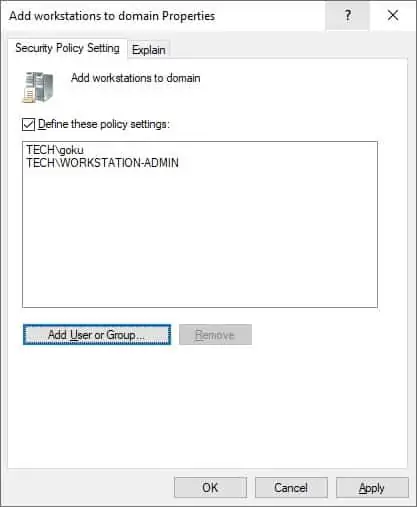
In unserem Beispiel dürfen das Benutzerkonto GOKU und die Gruppe mit dem Namen WORKSTATION-ADMIN Computer zur Domäne hinzufügen.
Zum Speichern der Gruppenrichtlinienkonfiguration müssen Sie den Gruppenrichtlinien-Editor schließen.
Die Standardrichtlinie für Domänencontroller verfügt bereits über eine Konfiguration für dieses Element.
Die Standardrichtlinie für Domänencontroller ist so festgelegt, dass alle authentifizierten Benutzer der Domäne Computer hinzufügen können.
Sie müssen diesen Teil der Konfiguration in der Standardrichtlinie für Domänencontroller deaktivieren.
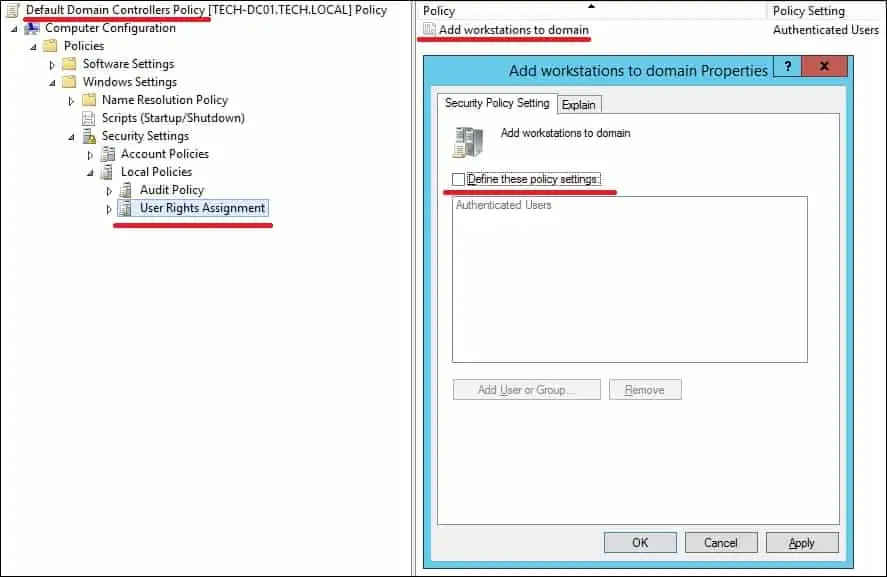
Herzlichen glückwunsch! Sie haben die GPO-Erstellung abgeschlossen.
Tutorial - Anwenden des Gruppenrichtlinienobjekts
Auf dem Bildschirm Gruppenrichtlinienverwaltung müssen Sie mit der rechten Maustaste auf die gewünschte Organisationseinheit klicken und die Option zum Verknüpfen eines vorhandenen Gruppenrichtlinienobjekts auswählen.

In unserem Beispiel verknüpfen wir die Gruppenrichtlinie mit dem Namen MY-GPO mit dem Stamm der Domäne.

Nach der Anwendung des Gruppenrichtlinienobjekts müssen Sie 10 oder 20 Minuten warten.
Während dieser Zeit wird das Gruppenrichtlinienobjekt auf andere Domänencontroller repliziert.
